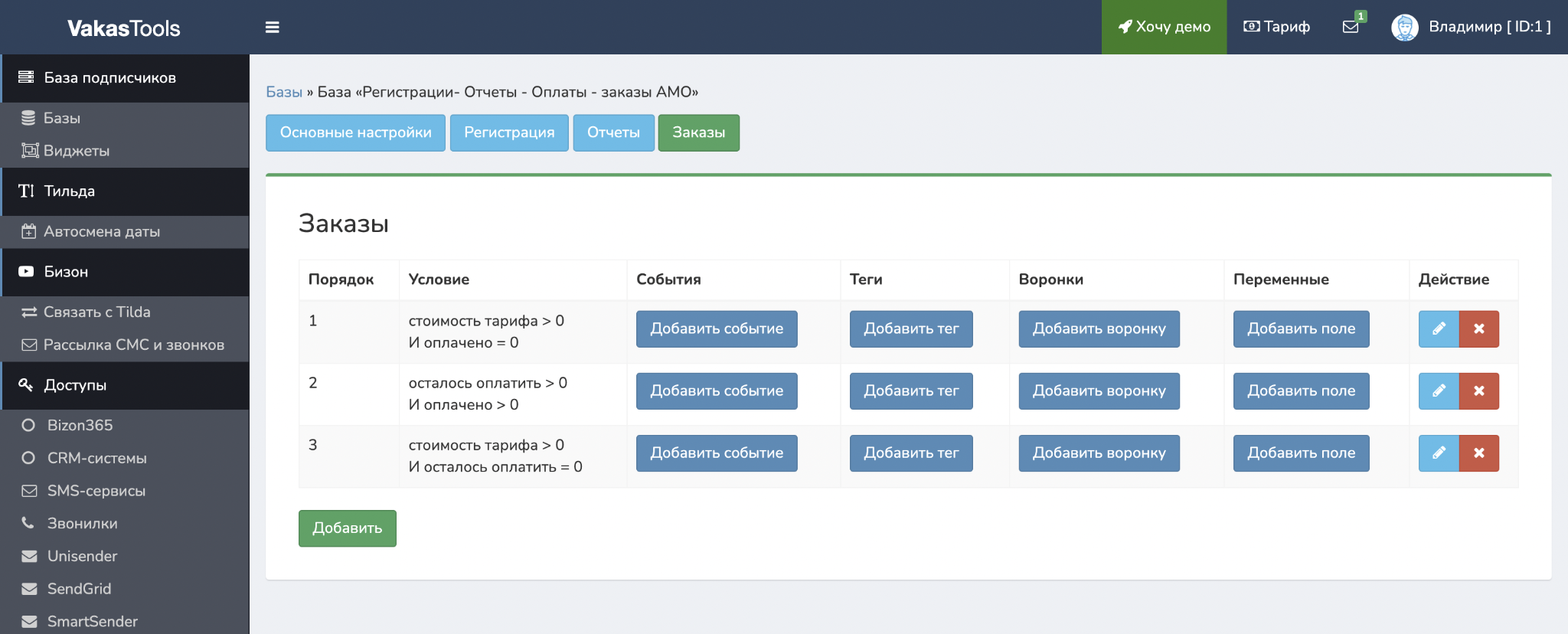Передача отчетов с вебинара или заказов в SmartSender
Передача контактов с лендинга в Smartsender
Передача контактов с идентификатором smartsender_id в Vakas-tools
Передача отчета с вебинара в Smartsender
Как настраиваются события в Smartsender
Для чего
Что можно сделать в Vakas-tools совместно с Smartsender:
- Сбор регистраций с чат-бота;
- Передача регистраций в воронку Smartsender;
- Передача событий из отчётов с вебинара в воронку Smartsender;
- Передача данных о заказах и оплатах клиента в воронку Smartsender.
И в зависимости от полученных данных из Vakas-tools запускать сегментированные цепочки сообщений в чат-боте.
Шаги интеграции
Чтобы отправлять данные в Smartsender нужно получить идентификатор smartsender_id из чат-бота. Когда в базе Vakas-tools будут контакты с идентификатором smartsender_id, можно передавать в Smartsender любые данные. Поэтому мы прописали шаги:
- Передача контактов с лендинга в Smartsender (если у вас уже есть контакты в Smartsender, пропустите этот шаг);
- Передача контактов из Smartsender в Vakas-tools с идентификатором smartsender_id.
- Настройка передачи доп. полей, отчетов или заказов.
Создание базы
Инструкция по созданию базы по ссылке. Если база создана, пропустить этот шаг.
Подключение Smartsender
Заходите в Smartsender в интеграции и копируете api-ключ. И вставляете его в Vakas-tools Доступы - чат-боты - Smartsender.

Передача контактов с лендинга в Smartsender
Чтобы эти данные передавались в Smartsender, идете в Vakas-tools и нажимаете кнопку Smartsender.
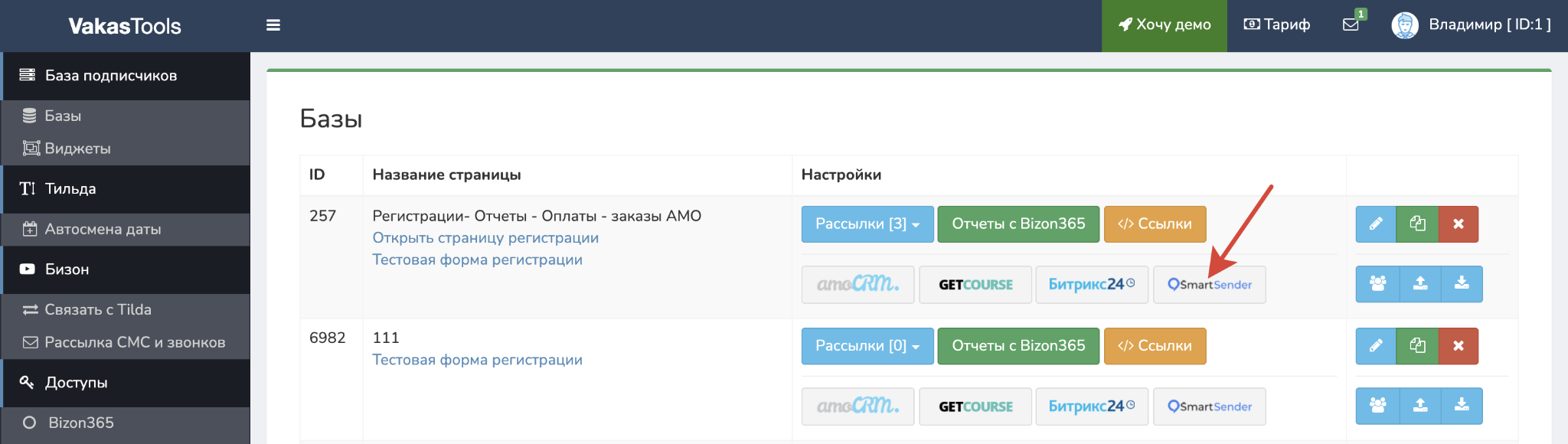
Переходите во вкладку Регистрации и копируете первый скрипт.
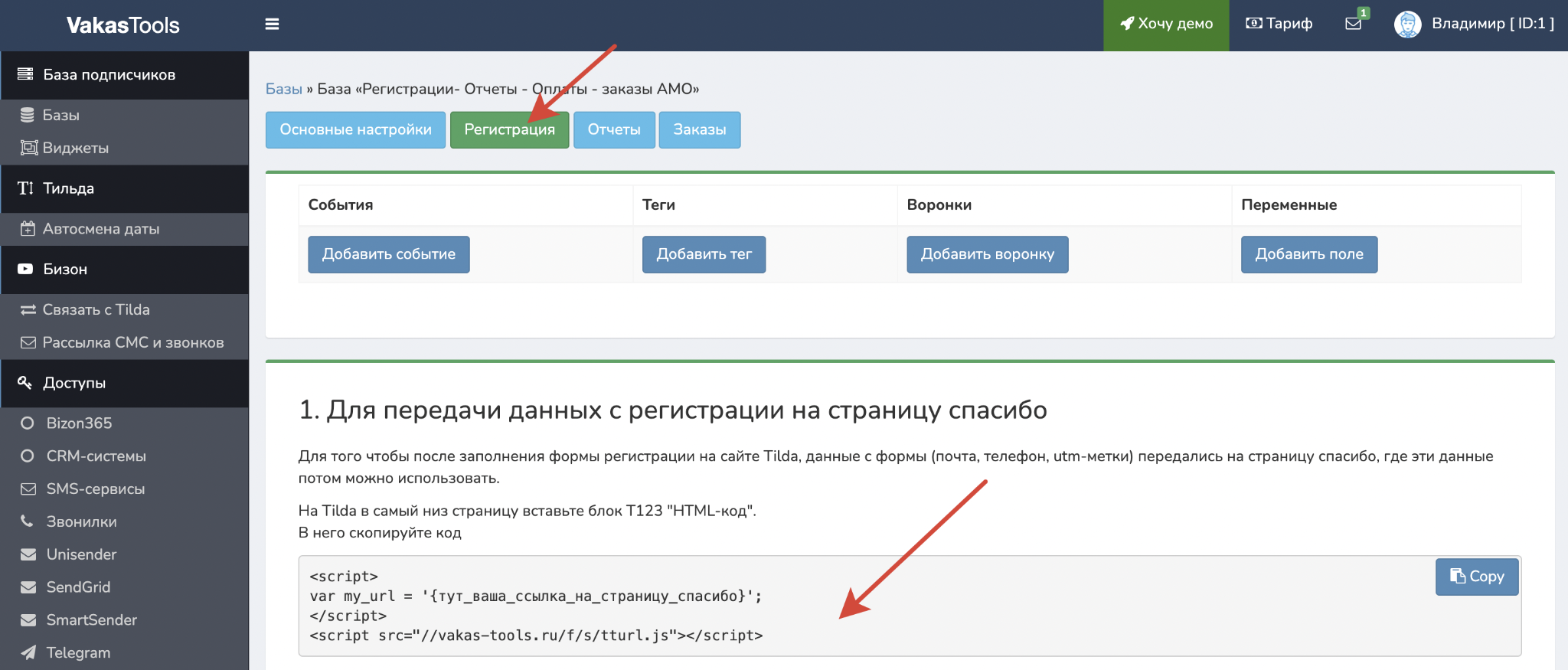
Скрипт нужен для того, чтобы данные со страницы регистрации передавались на страницу Спасибо.
В самом низу на Tilda добавляем html код и вставляете скрипт.
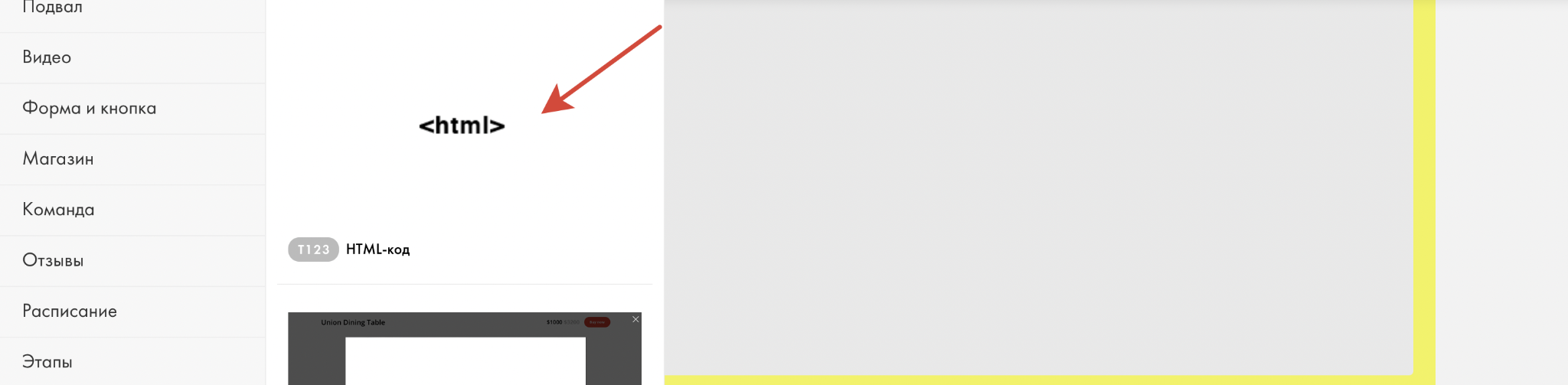
И меняете на свою ссылку на страницу Спасибо. Обязательно убирайте фигурные скобки.
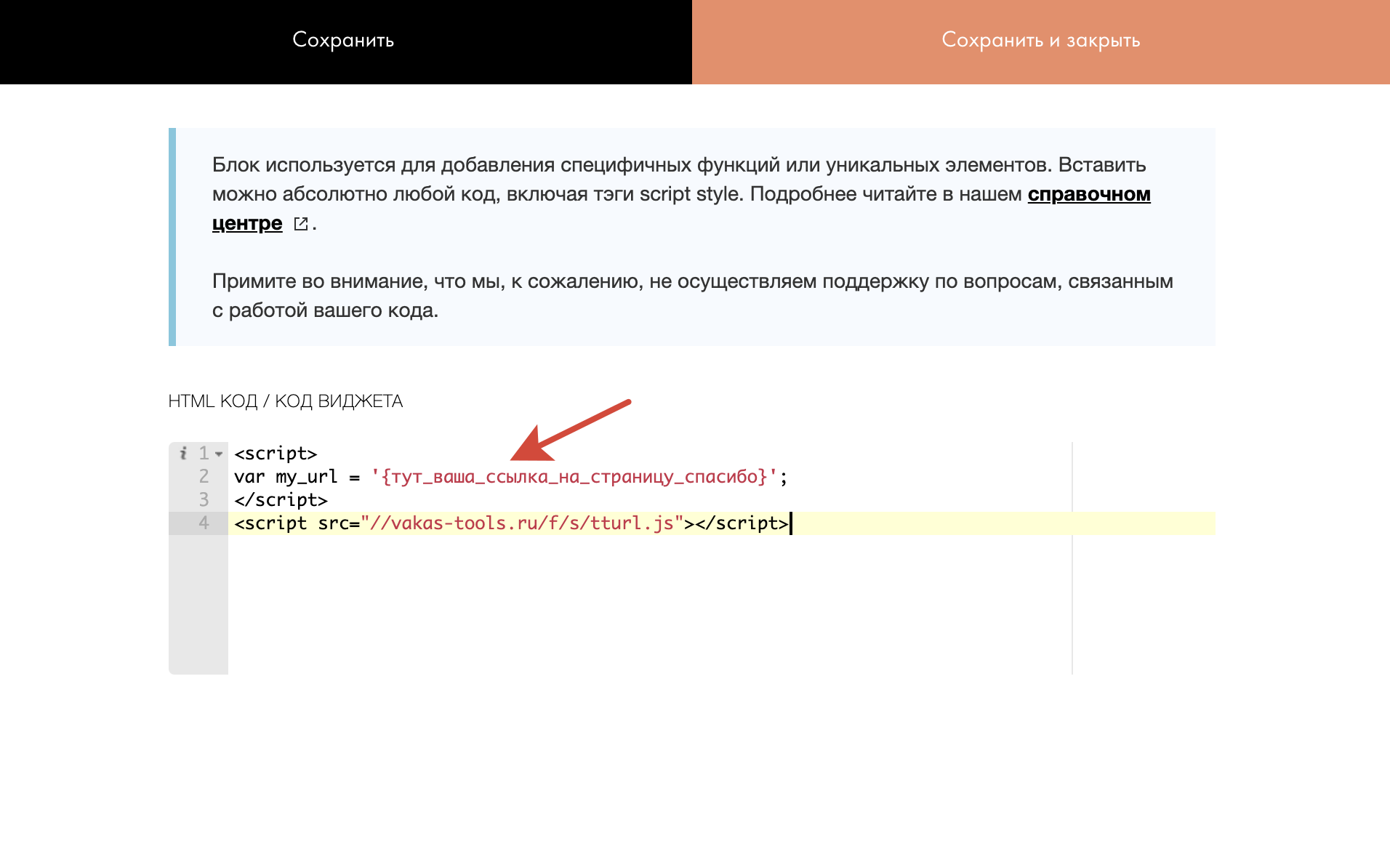
Сохраняете и публикуете.
Теперь надо, чтобы все данные о регистрации, с utm-метками попадали в Smartsender.
Для этого нужен второй код, который вставляете на страницу Спасибо.
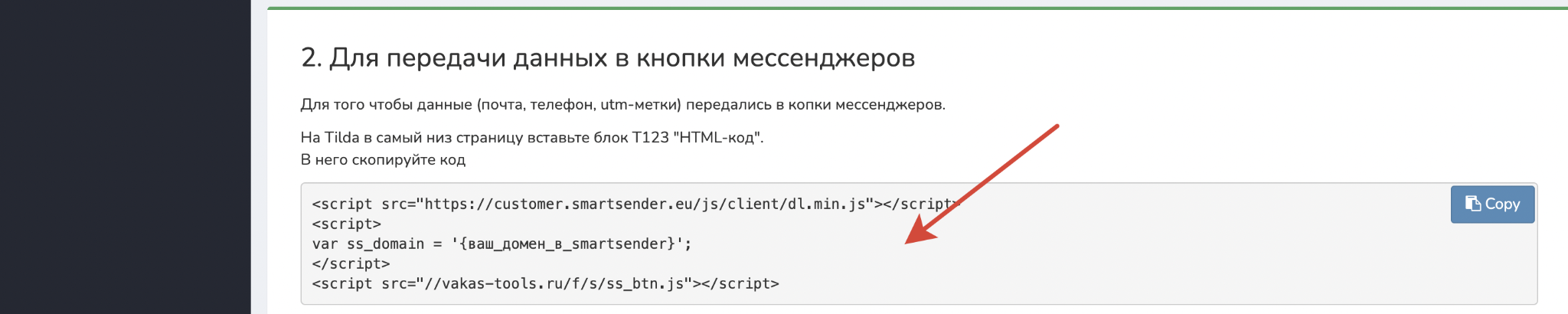
Идете в Tilda, на страницу Спасибо и добавляете также html код. Теперь нужно указать домен в Smartsender.
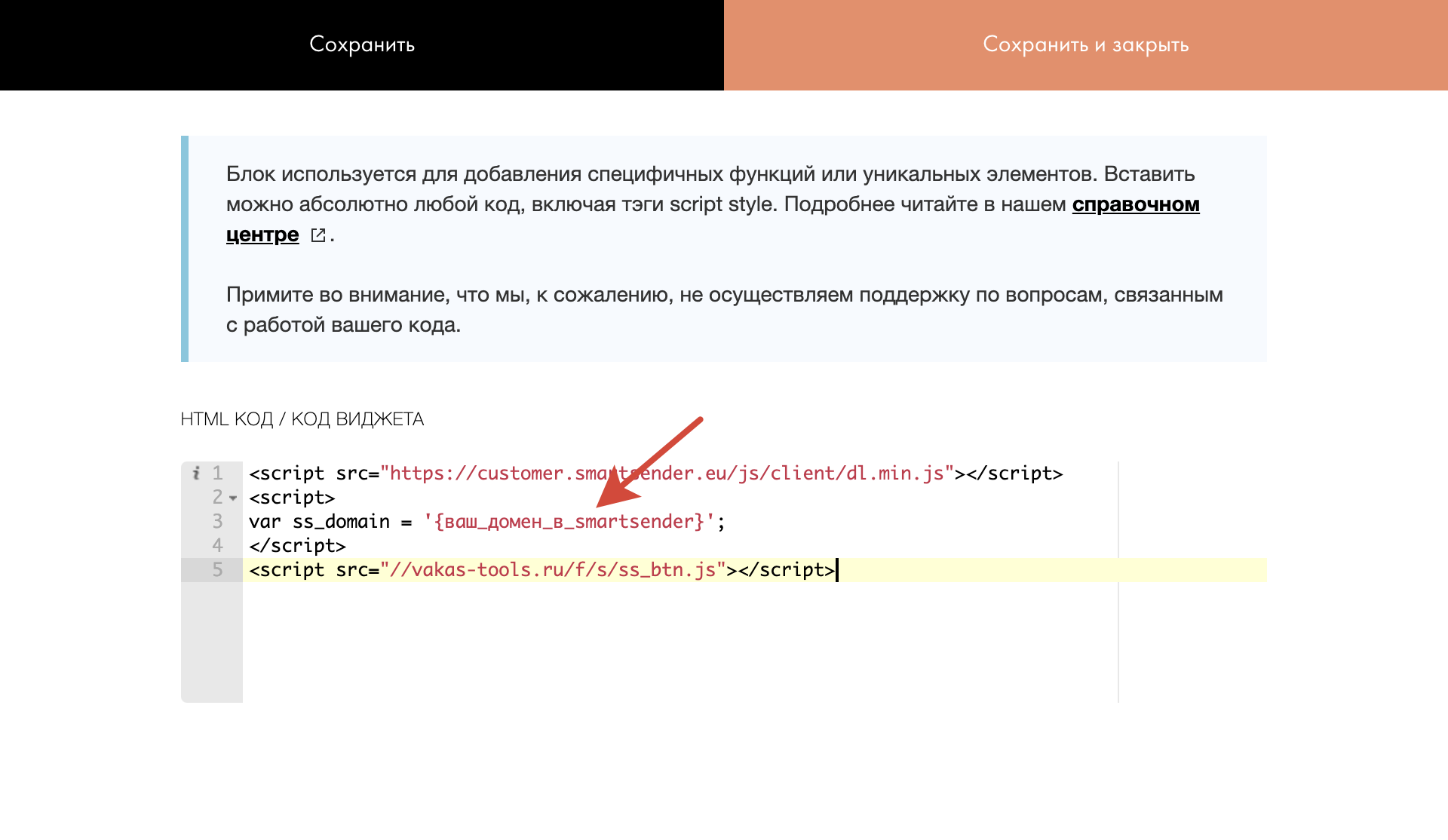
Где взять домен
Переходите в Smartsender - раздел домен. Если его нет, его надо подключить. Нам нужно только название домена. Например у нас это vakastools. Вставляете, сохраняете и публикуете.
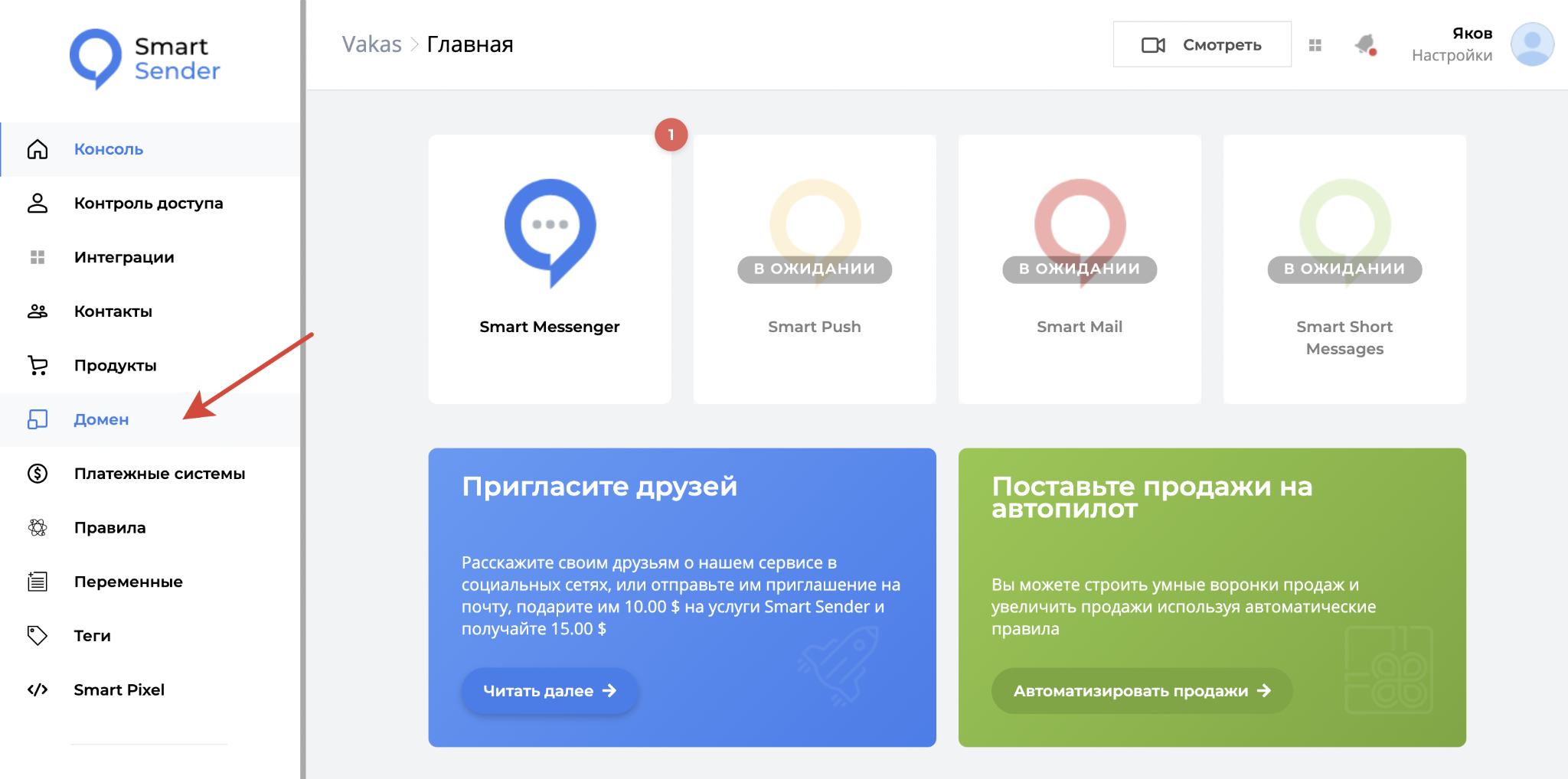
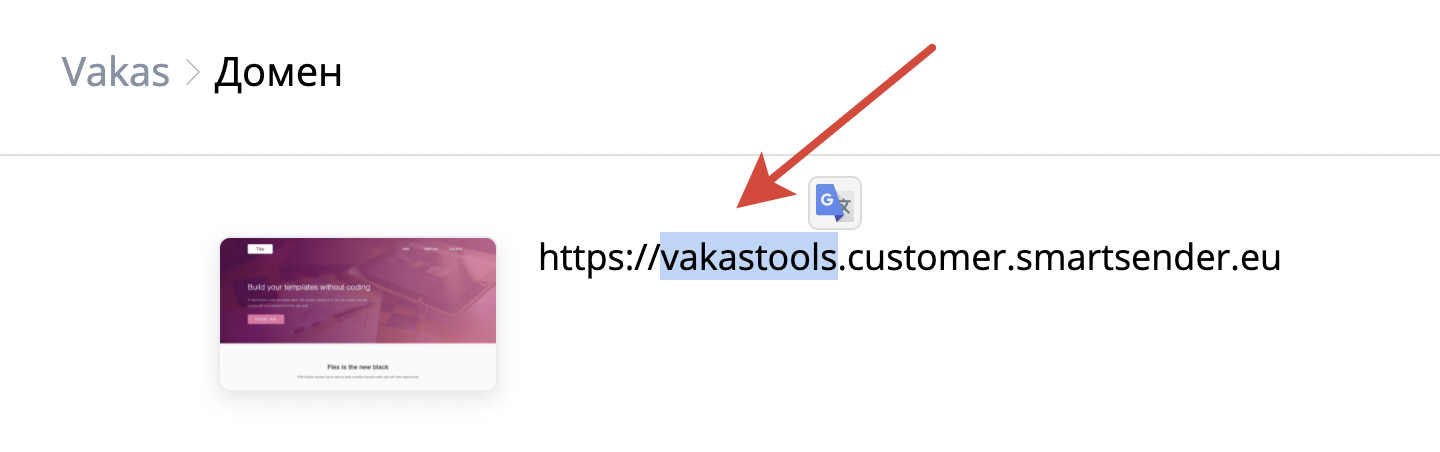
Прописали домен в скрипт.
Передача контактов с идентификатором smartsender_id в Vakas-tools
Теперь идете в Smartsender, в вашу воронку. Нужно настроить передачу данных на Vakas-tools.
Идете в воронку - блок действие - выбираете действие: внешний запрос. Ставите ссылку от Vakas-tools в запрашиваемый URL. Ссылка берется от нужной Базы, для сбора подписчиков, которую вы ставили в Tilda-webhook.
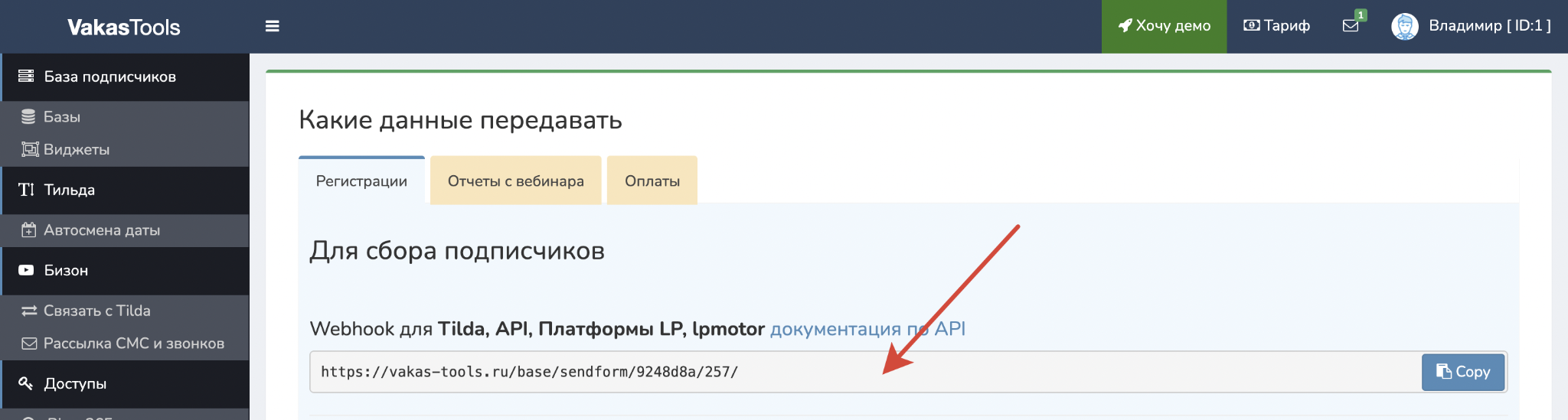
И создаете все параметры, которые нужно передать в Vakas-tools: названия полей и их значения.
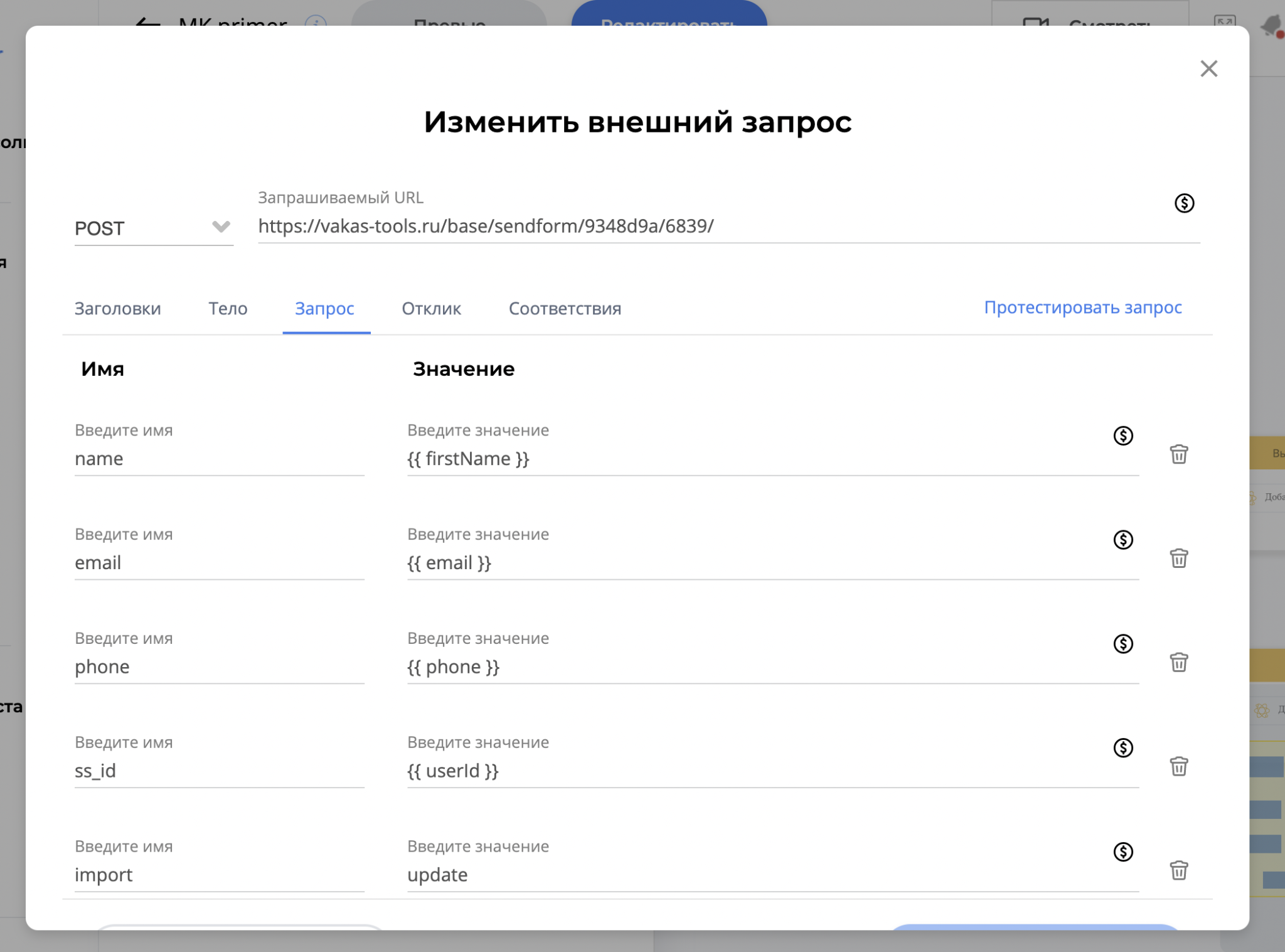
Имя полей должны быть на латинице. Name, email, phone, ss_id. Если что-то не надо, можно не передавать. Самое главное добавить ss_id - переменная userid.
Можно еще добавить параметр import - значение update. Этот параметр обязателен, если вы собираете регистрации с Tilda, при этом у вас настроена рассылка СМС, звонков, email после регистрации, и чтобы при возвращении данных из Smartsender в Vakas-tools рассылка не дублировалась.
Если собираете регистрации сразу в Smartsender и вам нужно передать utm-метки
Заранее создайте в Smartsender переменные для utm-меток, чтобы они сразу попадали в поля.
Переменные задаются тут. И все эти переменные прописать во внешнем запросе, где прописывали имена и значения полей.
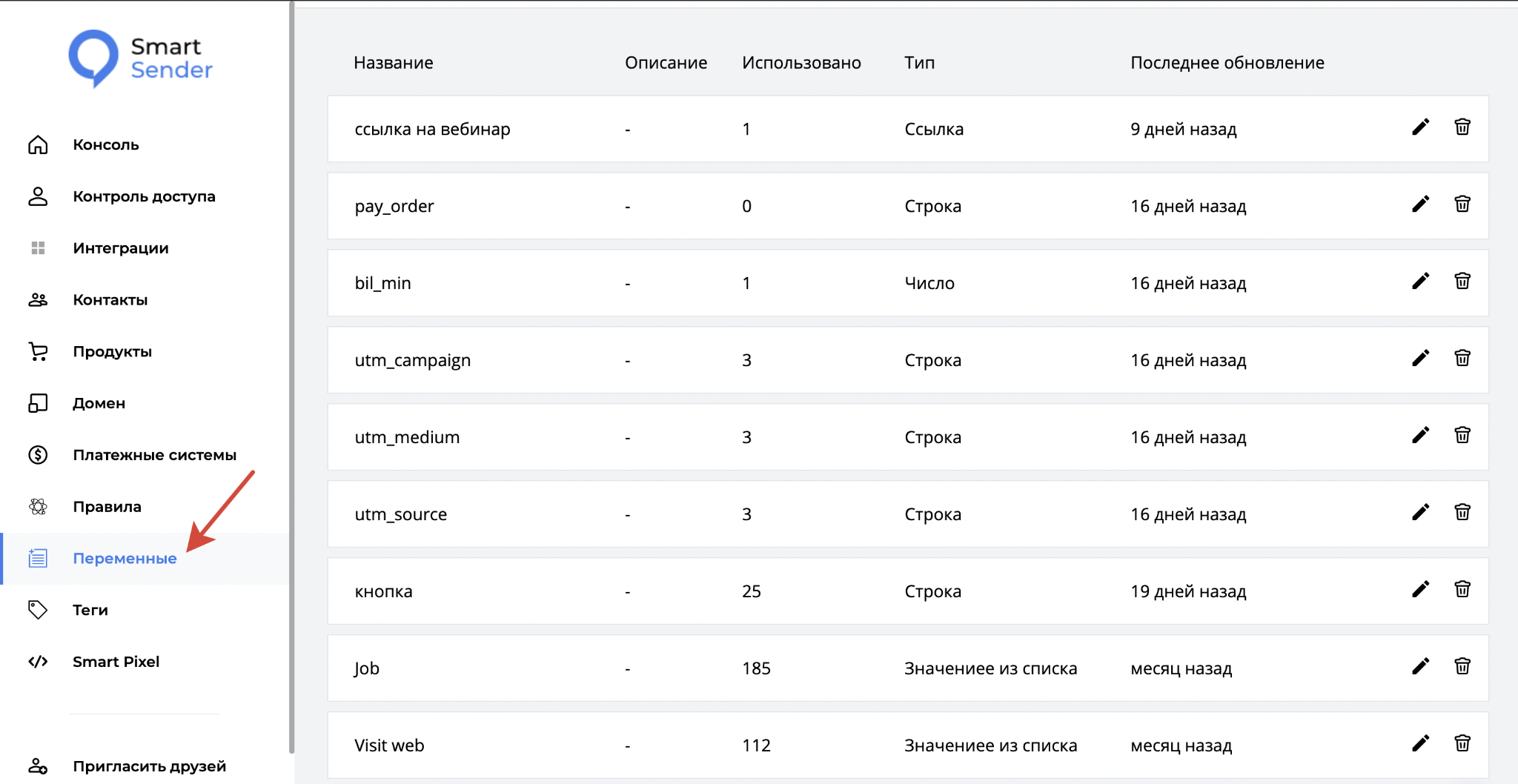
Все, smartsender_id и данные с регистраций мы передали обратно в Vakas-tools.
Передача отчета с вебинара в Smartsender
Предварительно в рассылках нужно в ссылку для входа в комнату Bizon365 добавить smartsender_id.
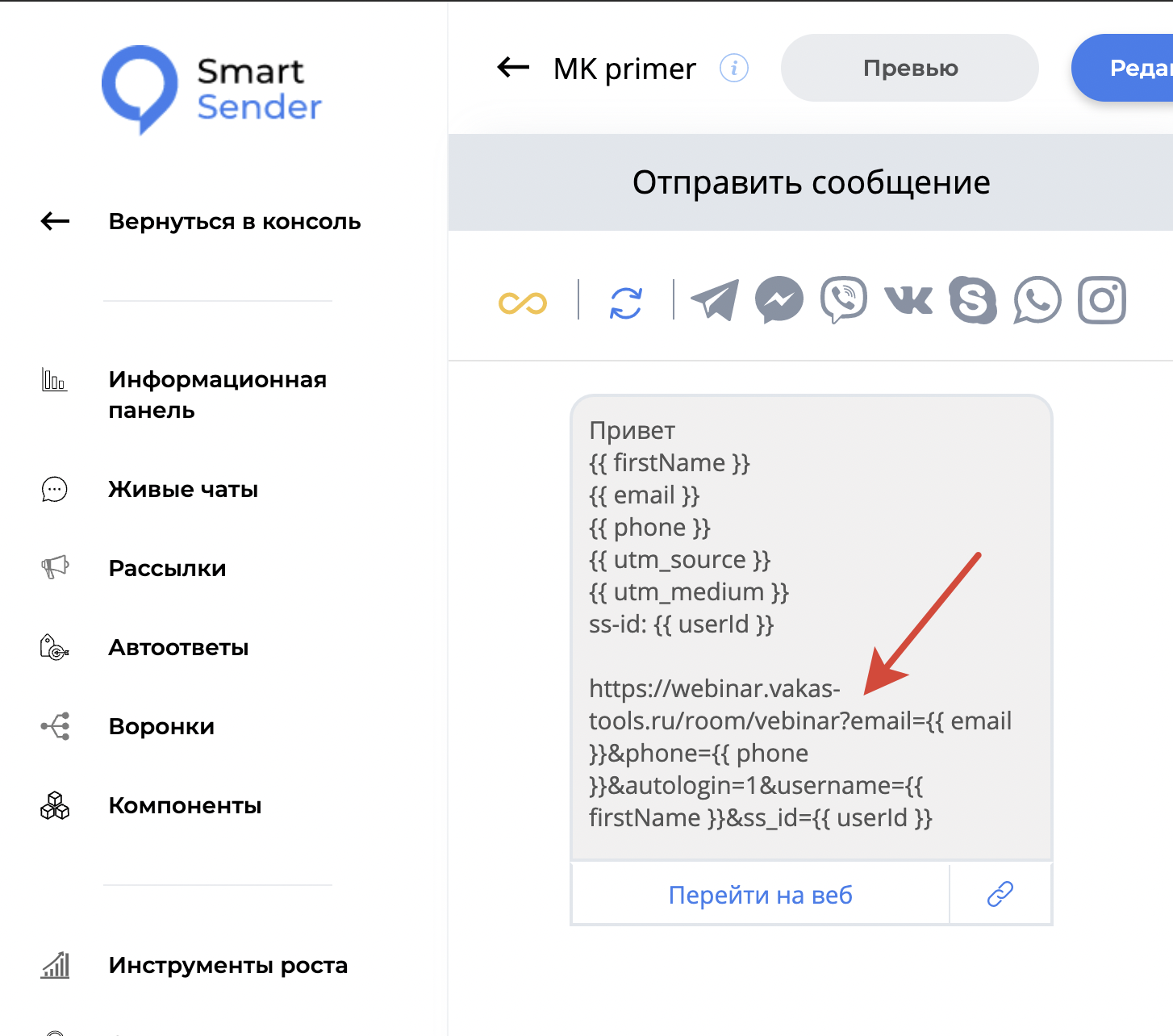
Как ее сформировать, чтобы при передачи сообщения в мессенджер, ss_id передавался в Bizon365? Для этого переходите в нужную базу и формируете ссылку, как показано на картинке.
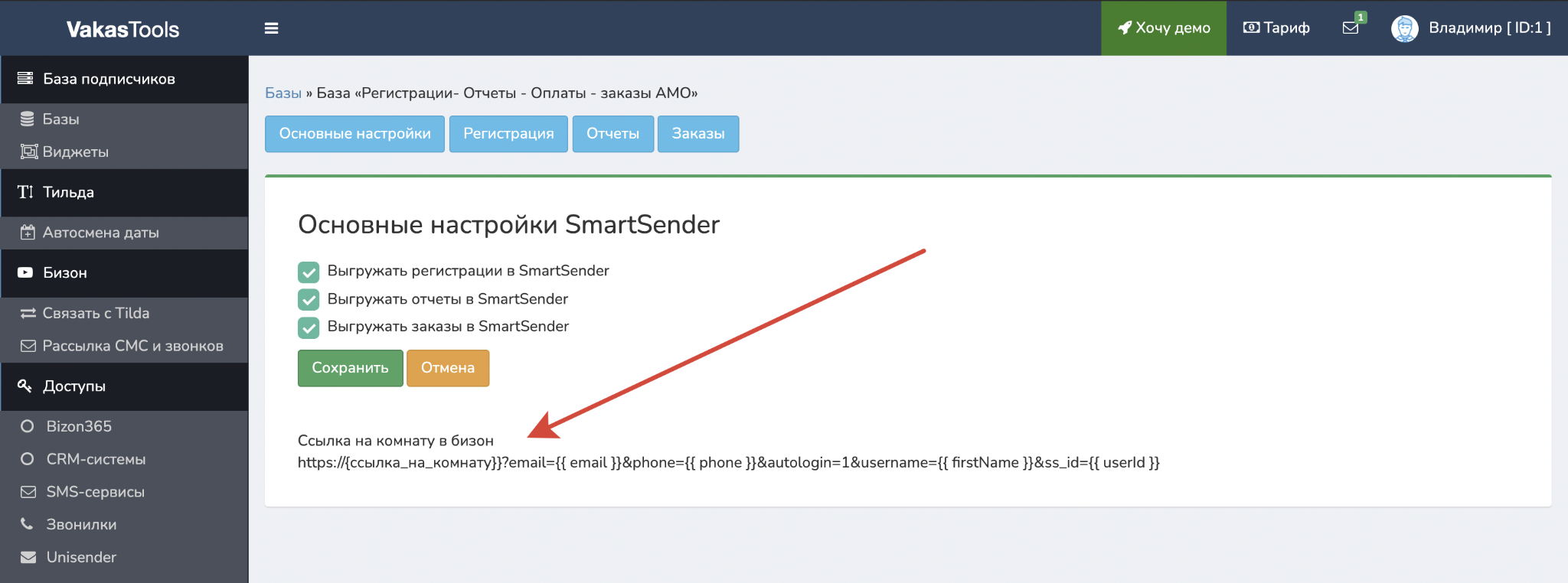
Только заменить слова «ссылка на комнату» на вашу ссылку на комнату в Bizon365, фигурные скобки убираете. Ссылку лучше записывать в кнопку, чтобы не было такого большого собщения.
Переходите в Bizon365: настройки комнаты - доступ - в поле «Свой url-параметр». Туда пишите слово ss_id, чтобы Bizon365 понимал, что в это поле приходит smartsender_id.
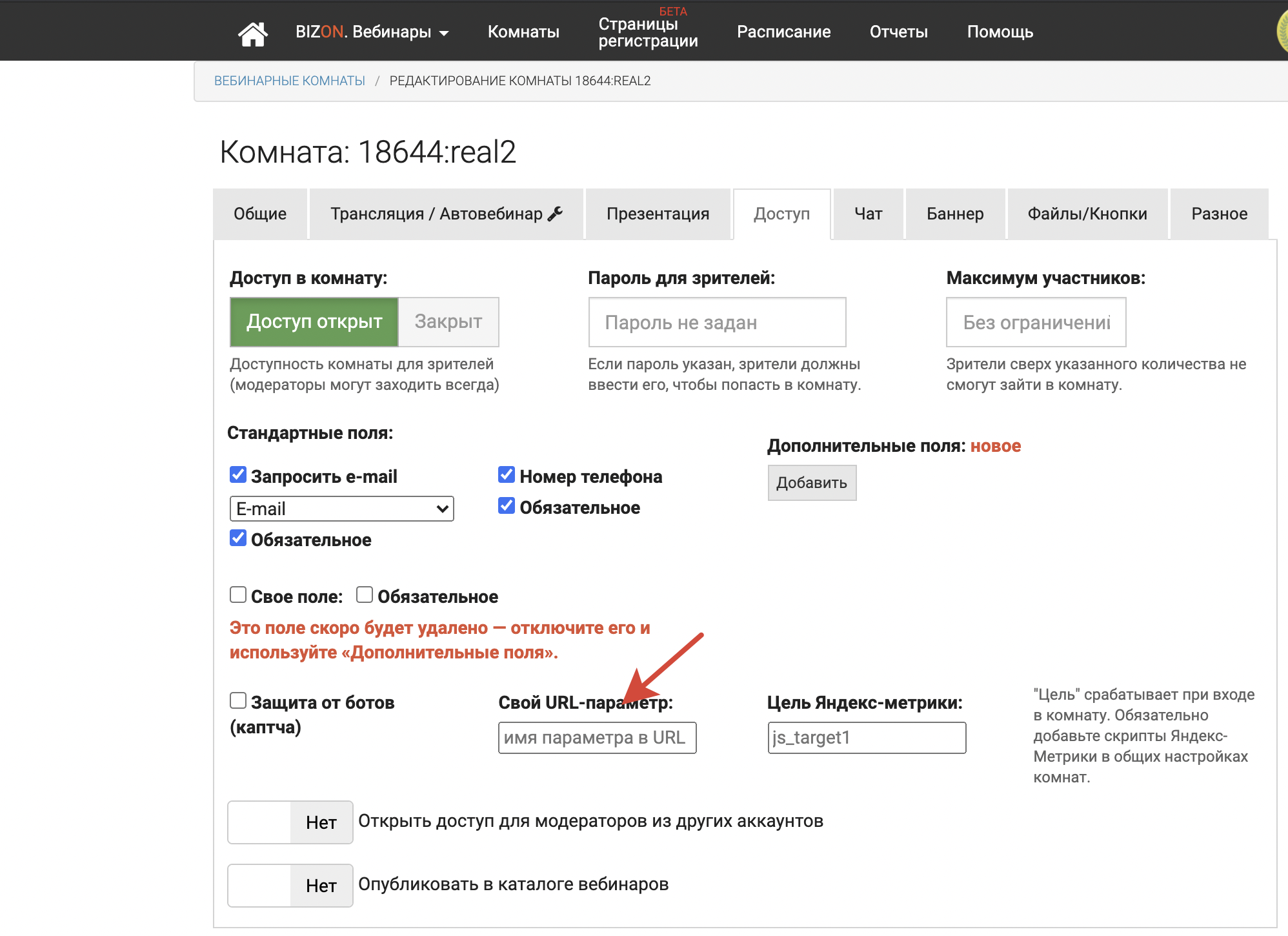
И в Vakas-tools, в редактировании Базы, во вкладке мессенджеры активировать галочку.
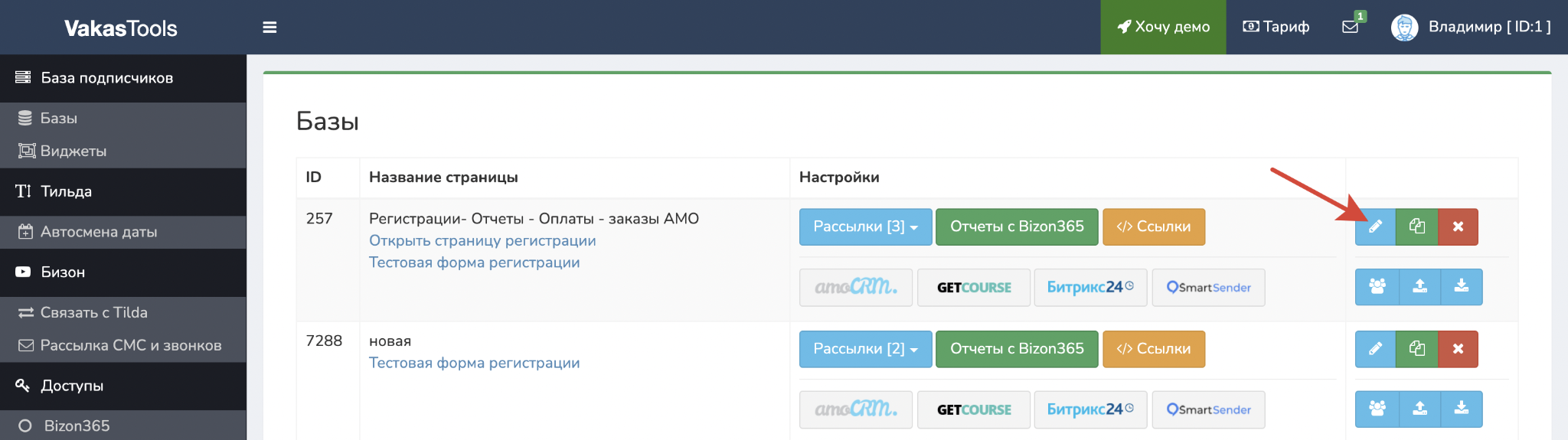
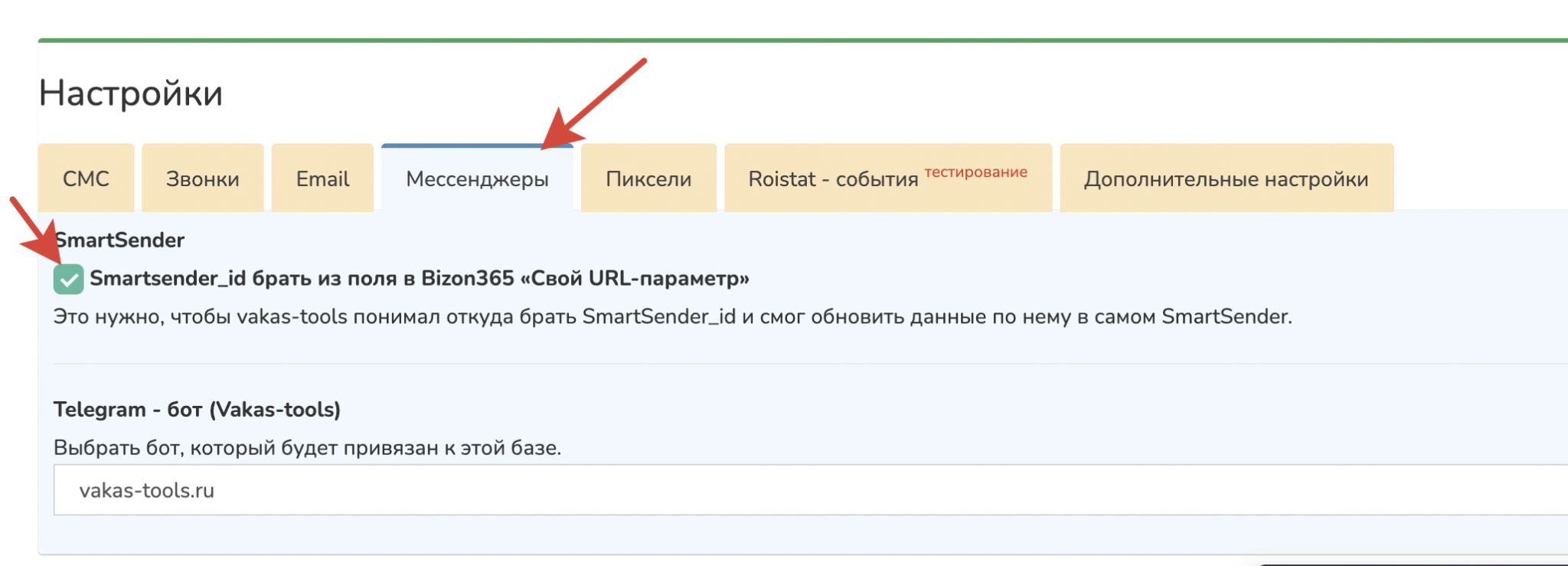
Идете в базу, куда падают регистрации, в основные настройки и активируете галочку.
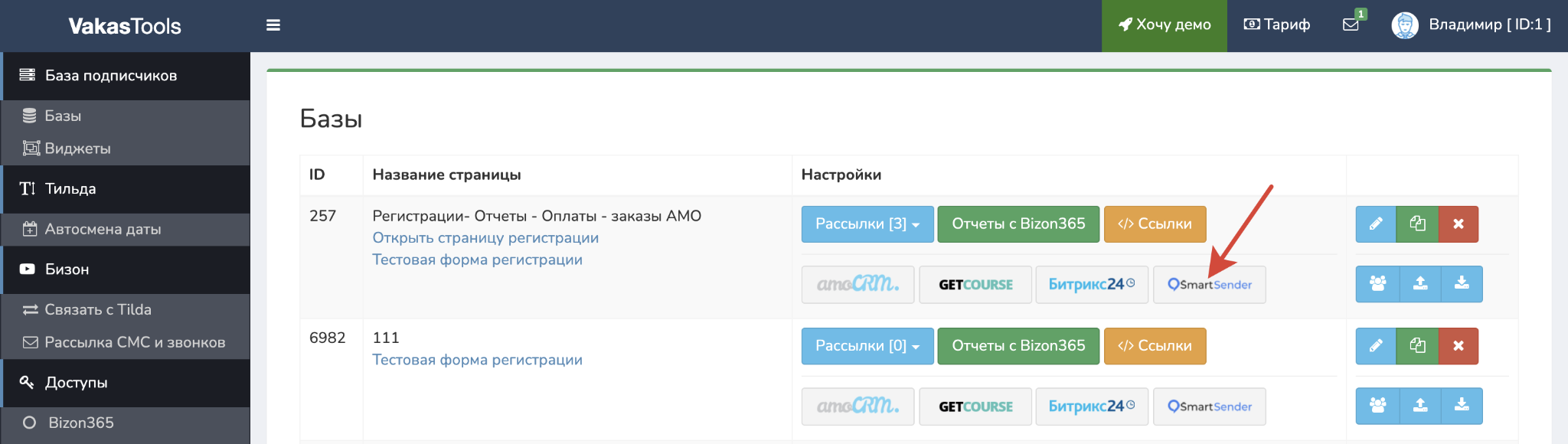
Теперь к настройкам передачи отчета. Переходите у нужной базы в основные настройки, ставите галочку «Выгружать отчеты в SmartSender».
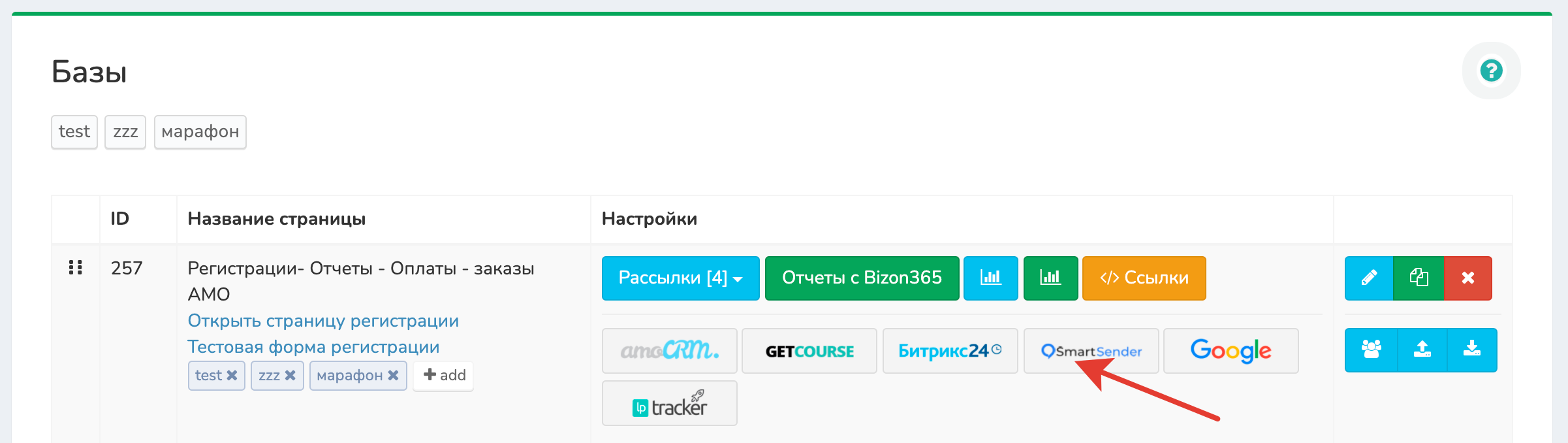

Идете во вкладку Отчеты и добавляете условия выгрузки. При каких условиях и какие данные должны выгружаться. Примеры: поле в базе - кликали ли по на кнопке, ставите значение поля 1 (да) или 0 (нет). Поле в базе - сколько был минут на вебинаре, значение > 60 минут. Порядок условий важен, т.к. они выполняются по порядку. Если первое условие выполнилось, второе не проверяется.
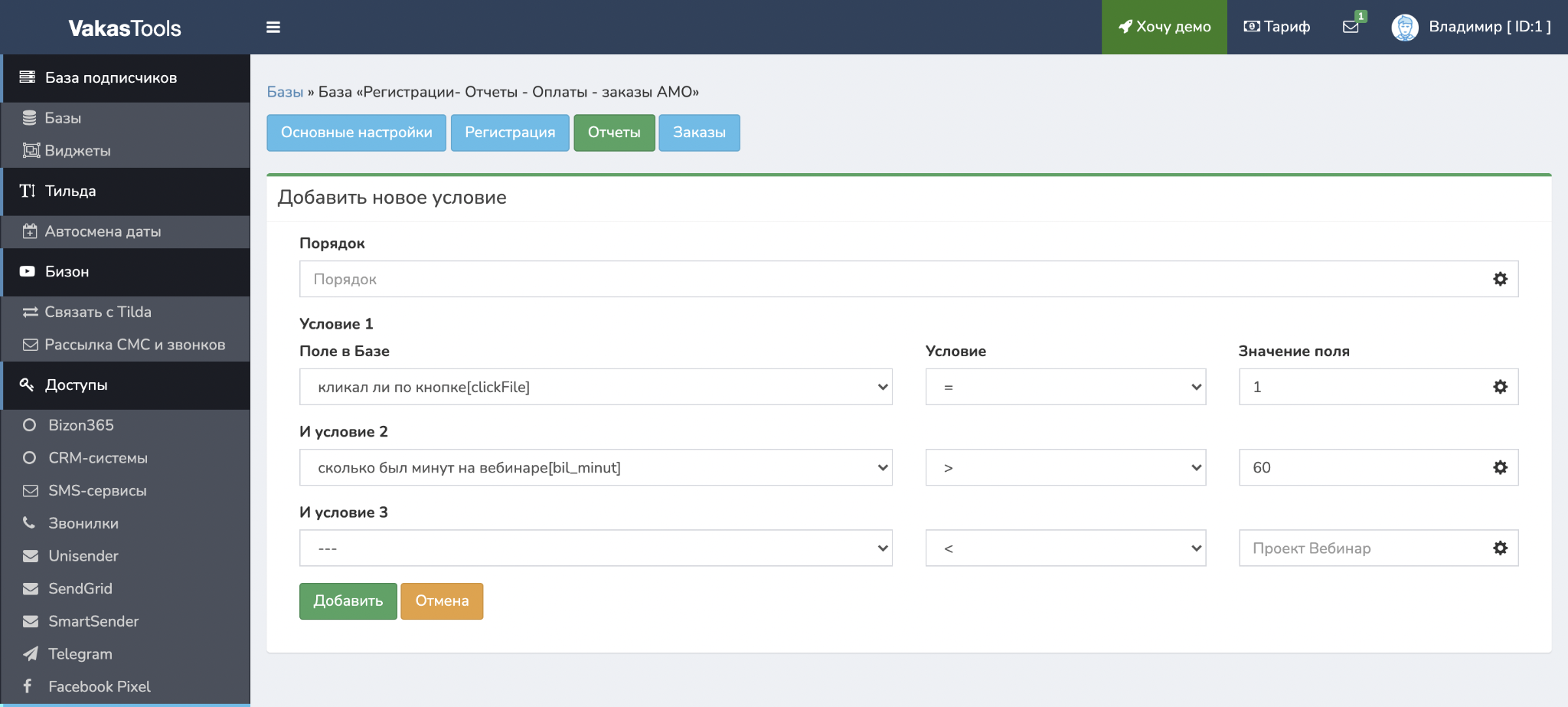
Какие можно настроить события, при выполнении условий.
-
Добавить теги;
-
Подписать на воронку;
-
Добавить событие;
-
Какие обновлять поля (переменные) при выполнении этого условия;
Как настраиваются события в Smartsender
Переходите в Smartsender, в вашу воронку и добавляете блок Триггеры. Пишите название события, без пробелов, латиницей. Например bil_na_webe.
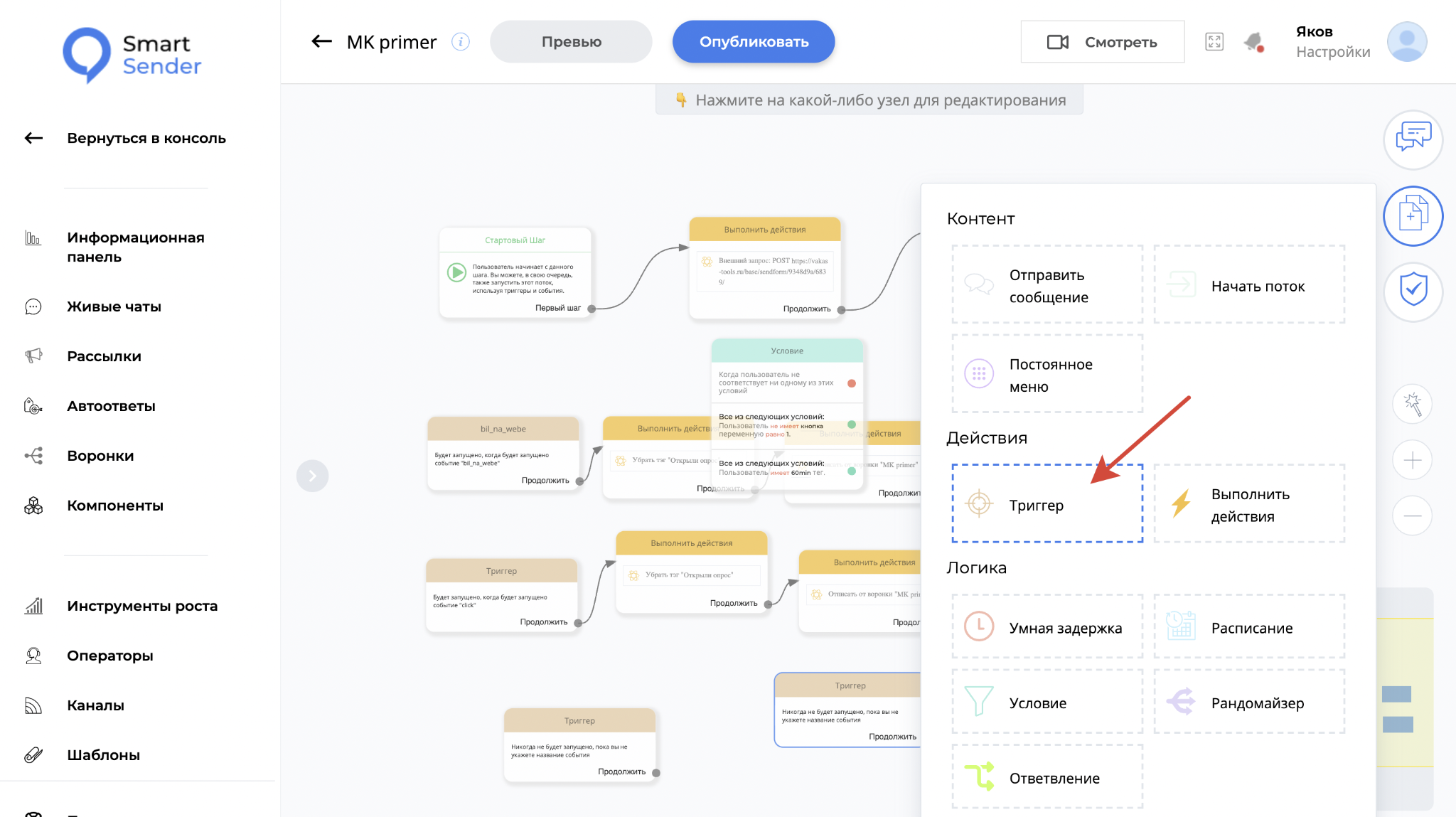
Копируете и добавляете в Vakas-tools.
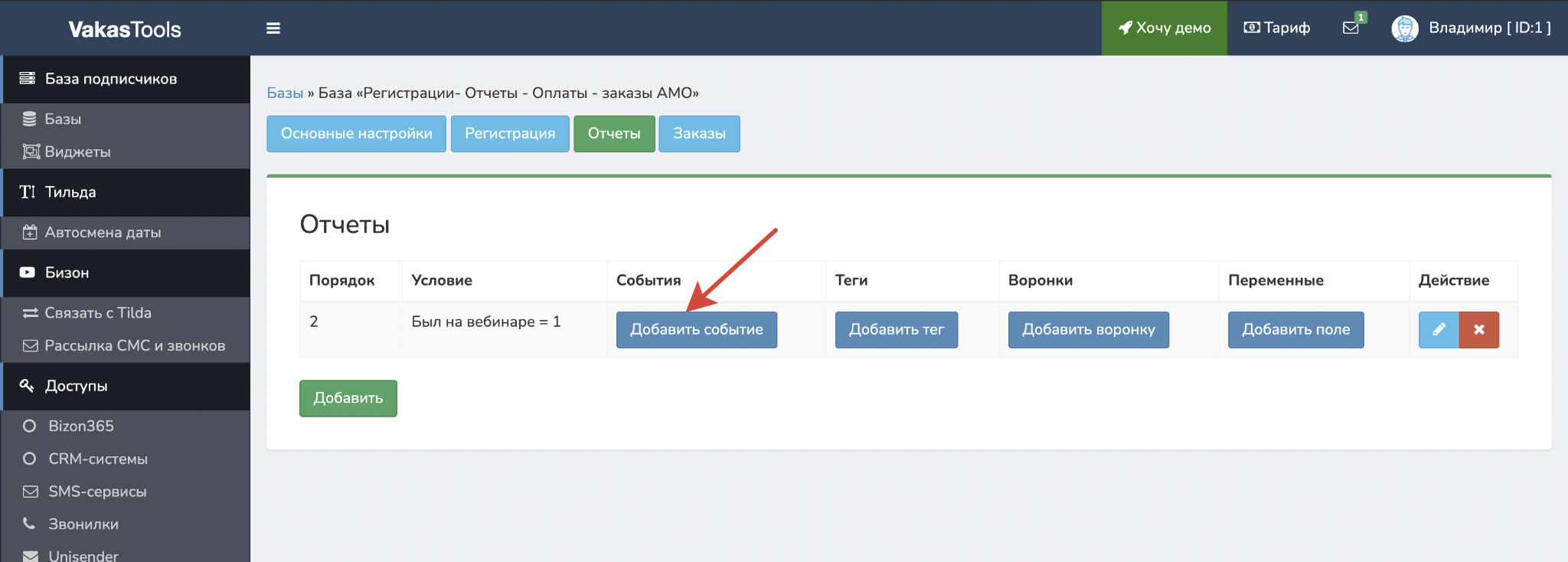
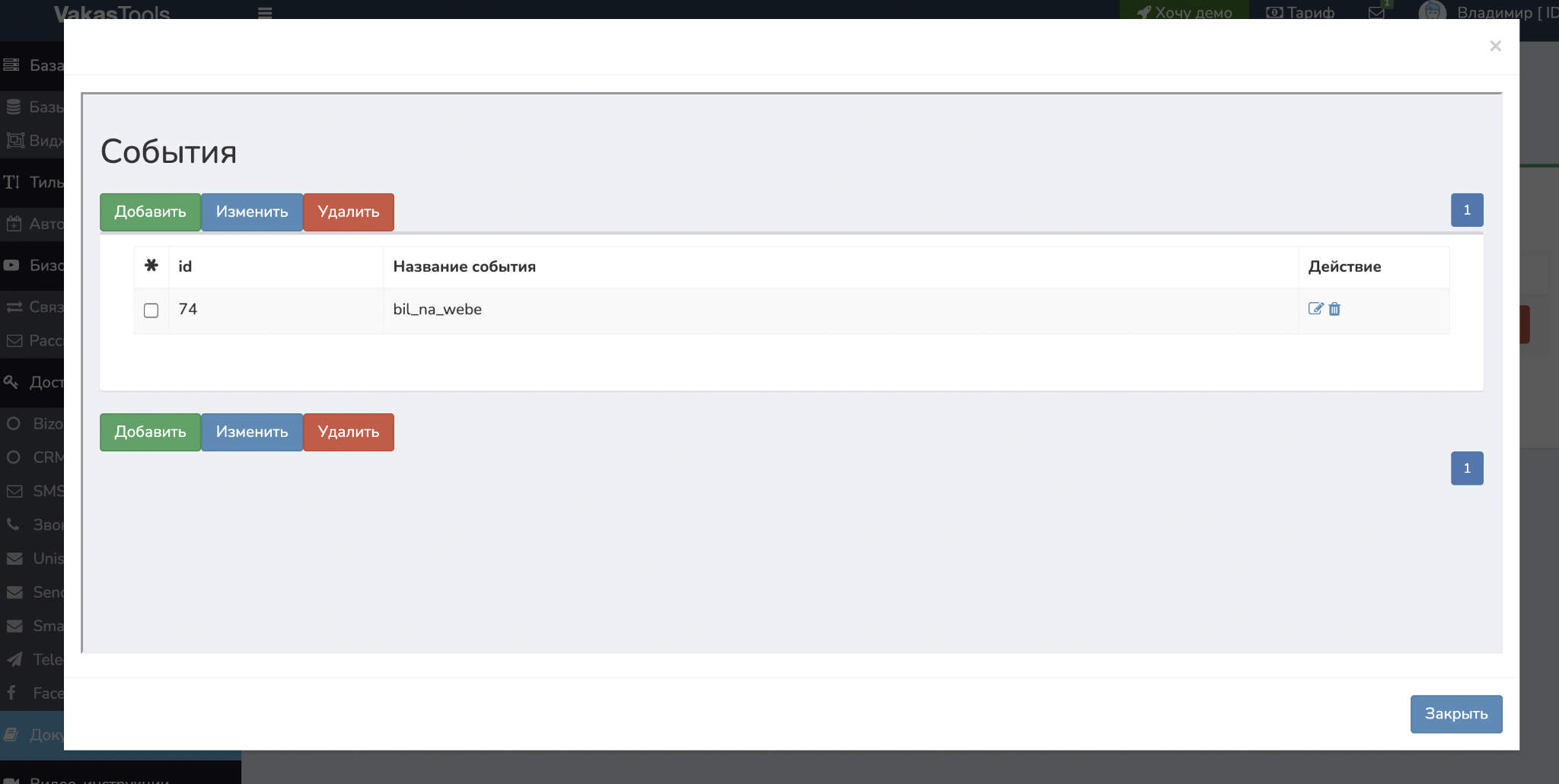
Теперь после триггера, создаете цепочку сообщений в Smartsender, которая будут запускаться после срабатывания этого события.
Аналогично настраиваются условия передачи заказов/оплат и события, которые должны произойти.